
עודכן לאחרונה ב
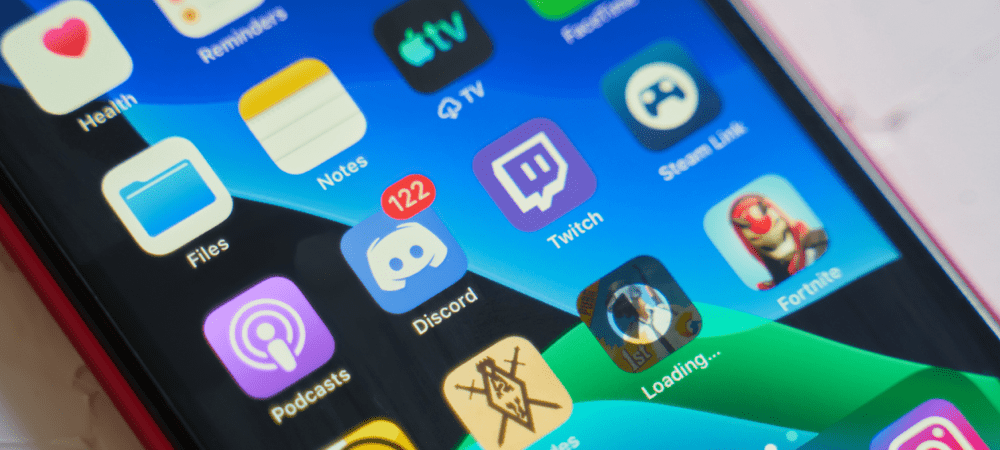
אם יש לך בעיה עם Discord, ייתכן שתצטרך להפעיל אותה מחדש. לא בטוח איך? מדריך זה יסביר מה תצטרך לעשות.
דיסקורד היא לא רק פלטפורמת משחקים. זה פותח כדי לכלול שרתים משלך לכל נושא שאתה יכול לדמיין אפשרי. ישנם שרתי Discord שונים עבור קהילות המתלהבות ממכוניות קלאסיות, חובבי טלוויזיה וסרטים, מועדוני ספורט מקומיים ועוד ועוד.
Discord זמין בשולחן העבודה, באנדרואיד, באייפון ובאייפד, אך הפעלה מחדש אינה פשוטה כפי שאתה חושב. הסיבה היא שדיסקורד ממשיך לרוץ ברקע גם אחרי שסגרתם אותו.
נסביר להלן כיצד להפעיל מחדש את Discord, בין אם אתה משתמש בגרסת שולחן העבודה או הנייד.
כיצד להפעיל מחדש את Discord ב- Windows 11
כאשר אתה סוגר את אפליקציית Discord ב-Windows, היא ממשיכה לפעול ברקע במקום שבו היא זמינה ממגש המערכת. אין לו כפתור "הפעלה מחדש" תקין.
כדי להפעיל מחדש את Discord ב-Windows:
- כאשר אפליקציית Discord פתוחה, לחץ על "איקס" סמל בפינה השמאלית העליונה.
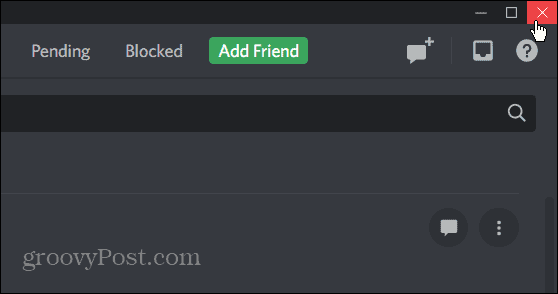
- לאחר מכן, במגש המערכת, מצא את סמל דיסקורד.
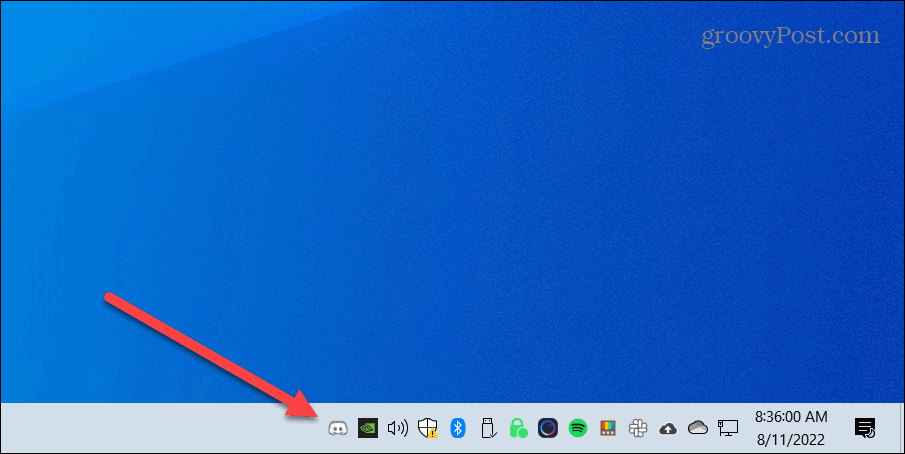
- לחץ לחיצה ימנית על סמל דיסקורד ובחר צא מדיסקורד מהתפריט.
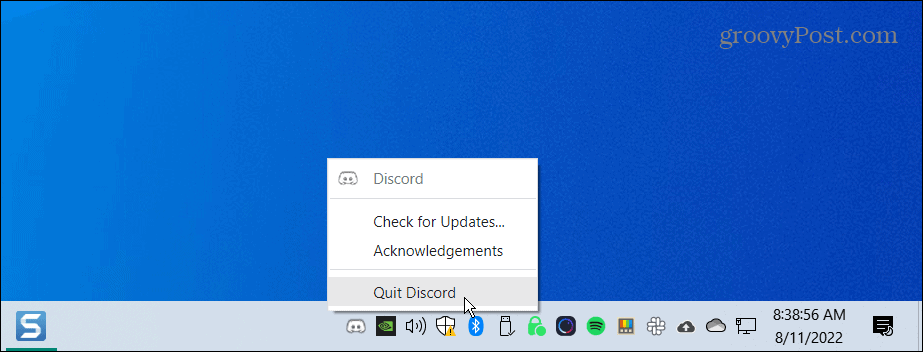
- אפליקציית Discord סגורה כעת לחלוטין. כדי להפעיל אותו מחדש, לחץ על מקש Windows במקלדת וחפש מַחֲלוֹקֶת-לחץ על התוצאה העליונה.
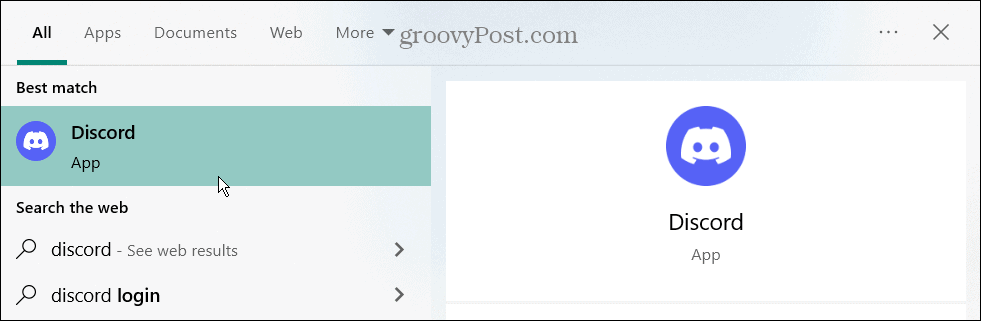
כיצד להפעיל מחדש את Discord באייפון או אייפד
הפעלה מחדש של אפליקציית Discord באייפון או אייפד היא פשוטה יותר מאשר במחשב. למעשה, אתה כנראה כבר יודע איך לעשות את זה, שכן זה זהה לאפליקציות אחרות ב-iOS.
כדי להפעיל מחדש את Discord מ- iPhone או iPad:
- עם Discord פתוח, החלק למעלה מתחתית המסך.
- תראה את האפליקציות הזמינות האחרות שלך.
- החלק למעלה במסך Discord עד שהכרטיס של האפליקציה ייעלם.
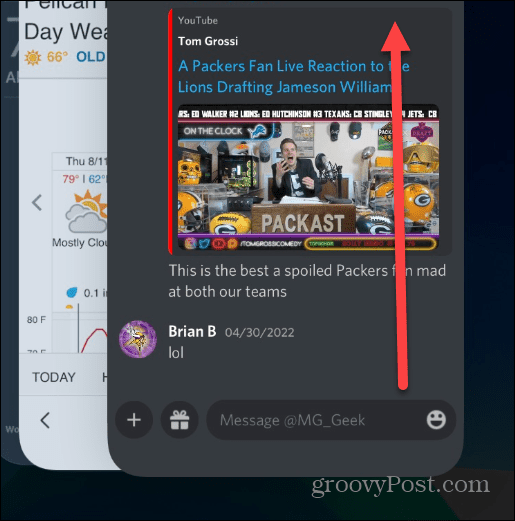
- לאחר סגירת האפליקציה, תוכל לחזור למסך הבית ולהקיש כדי להפעיל אותה מחדש.
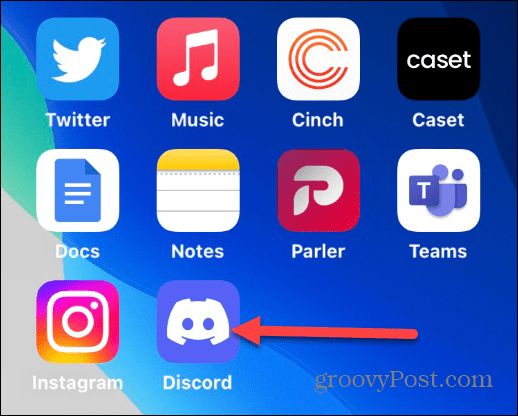
ראוי גם לציין שאם אתה נתקל בבעיות עם אפליקציית Discord, אתה יכול הפעל מחדש את האייפון או האייפד שלך כדי לתקן את הבעיה.
כיצד להפעיל מחדש את Discord באנדרואיד
אם אתה פשוט סוגר את אפליקציית Discord באנדרואיד, כנראה שהיא עדיין פועלת ברקע. אז תצטרך לעצור בכוח ולהפעיל מחדש את האפליקציה.
הערה: כל גרסה של אנדרואיד והמכשיר שבו היא פועלת משתנים. השלבים הבאים ידריכו אותך מה לחפש במכשיר שלך ועשויים להשתנות מעט.
כדי להפעיל מחדש את Discord באנדרואיד:
- סגור את אפליקציית Discord כמו שאתה עושה בדרך כלל על ידי הקשה על כפתור מרובע בחלק התחתון והחלקה למעלה בכרטיס אפליקציית Discord.
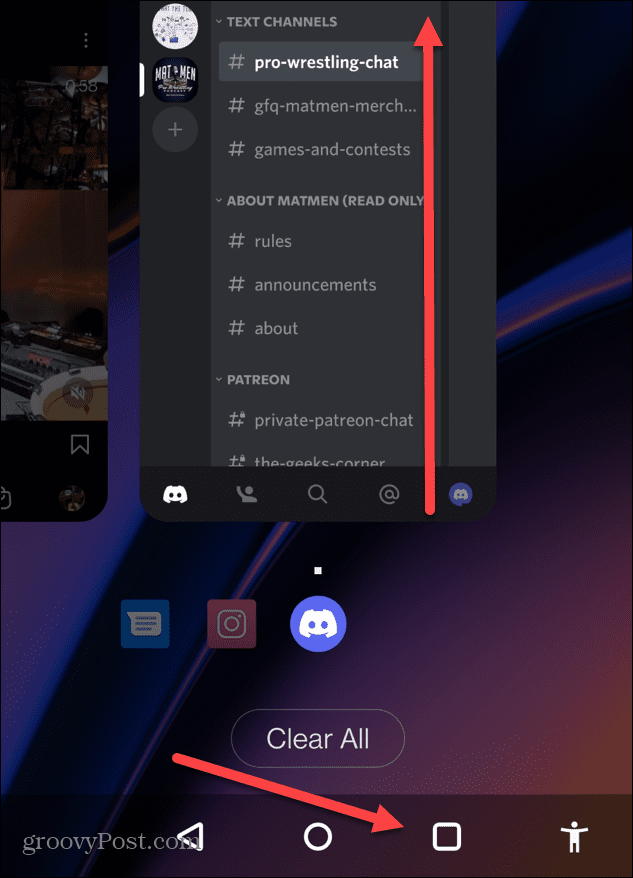
- לִפְתוֹחַ הגדרות בטלפון או בטאבלט והקש אפליקציות והתראות.
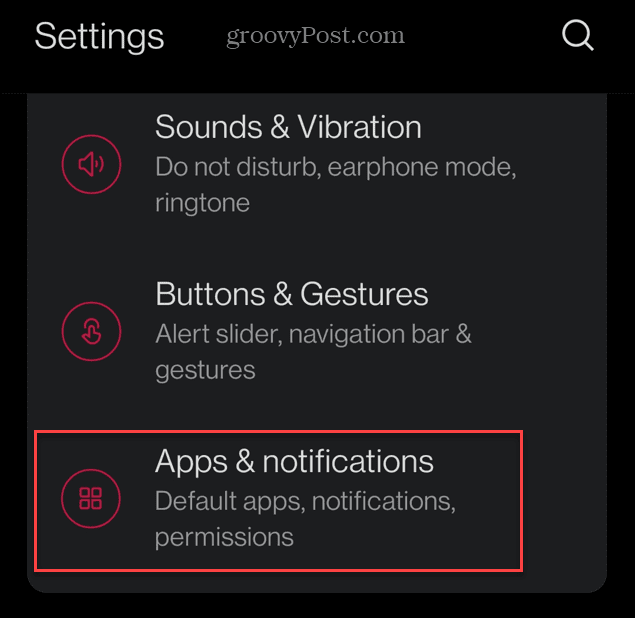
- מרשימת האפליקציות, אתה אמור לראות מַחֲלוֹקֶת. אם אתה לא רואה את זה, הקש מידע על האפליקציה.
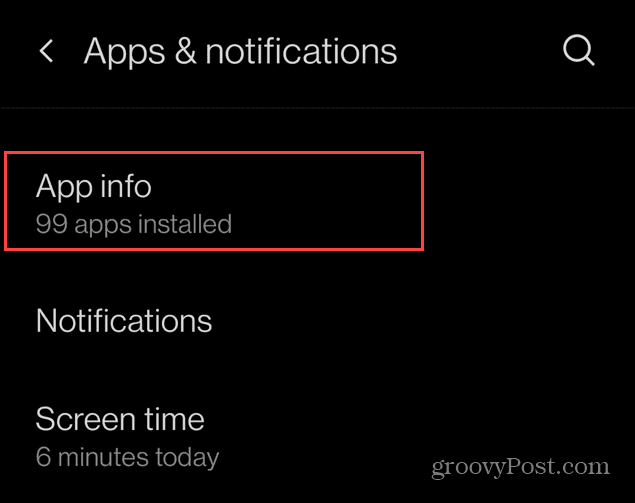
- מרשימת האפליקציות, גלול מטה והקש מַחֲלוֹקֶת.
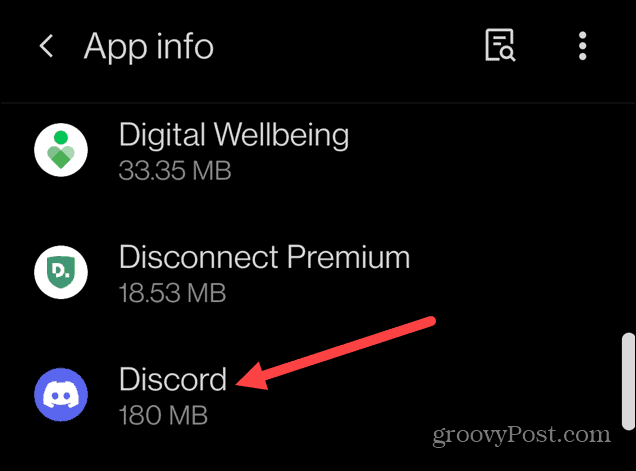
- על מידע על האפליקציה מסך, הקש על כוח עצירה אוֹפְּצִיָה.
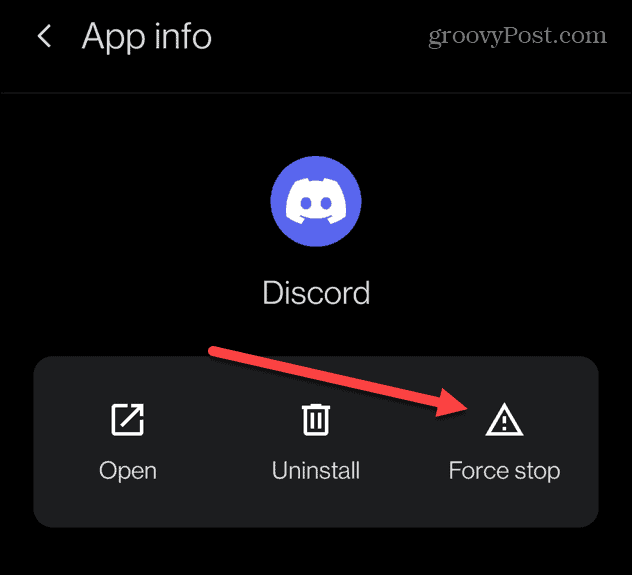
- בֶּרֶז בסדר כאשר מופיעה הודעת האימות.
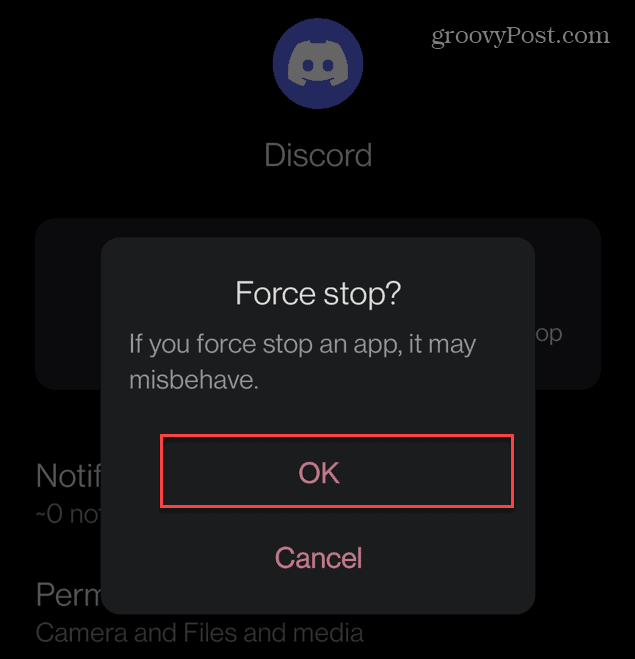
- כעת כשדיסקורד סגורה לחלוטין, אתה יכול לחזור לרשימת האפליקציה שלך ולהפעיל אותה מחדש.
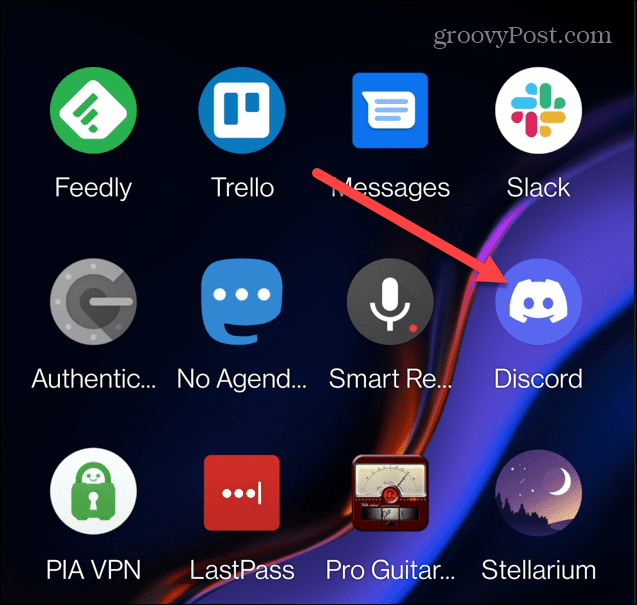
מפעיל מחדש את Discord
באמצעות השלבים שלמעלה, תוכל להפעיל מחדש את Discord במהירות במחשב Windows, Mac או מכשיר נייד. כמו הפעלה מחדש של Chromebook, אפליקציית Discord אינה מציעה כפתור "הפעלה מחדש", אך ניתן לסגור את האפליקציה לחלוטין ולהפעיל אותה מחדש.
אם אתה משתמש ב-Discord בדפדפן האינטרנט שלך, זה תהליך פשוט עוד יותר - פשוט סגור את חלון הדפדפן, פתח אותו מחדש וחזור לאתר Discord כדי לחזור למסלול.
תיקנת את בעיות הדיסקורד שלך? יש הרבה תכונות שתוכל לנסות בשלב הבא. לדוגמה, אתה יכול ליצור אירוע בדיסקורד, השמעת מוזיקה משלך בשירות, או אפילו הפעל רשימות השמעה של Spotify ב-Discord.
אם אתה חדש לגמרי בדיסקורד, אולי כדאי שתשקול הגדרת שרת Discord משלך.
כיצד למצוא את מפתח המוצר של Windows 11
אם אתה צריך להעביר את מפתח המוצר של Windows 11 או רק צריך אותו כדי לבצע התקנה נקייה של מערכת ההפעלה,...
כיצד לנקות את המטמון של Google Chrome, קובצי Cookie והיסטוריית גלישה
Chrome עושה עבודה מצוינת באחסון היסטוריית הגלישה, המטמון והעוגיות שלך כדי לייעל את ביצועי הדפדפן שלך באינטרנט. זה איך לעשות...
התאמת מחירים בחנות: כיצד לקבל מחירים מקוונים בזמן קניות בחנות
קנייה בחנות לא אומרת שאתה צריך לשלם מחירים גבוהים יותר. הודות להבטחות התאמת מחיר, תוכלו לקבל הנחות מקוונות בזמן הקניות ב...
